Bỏ túi mẹo, thủ thuật hay trên Zalo mà không phải ai cũng biết
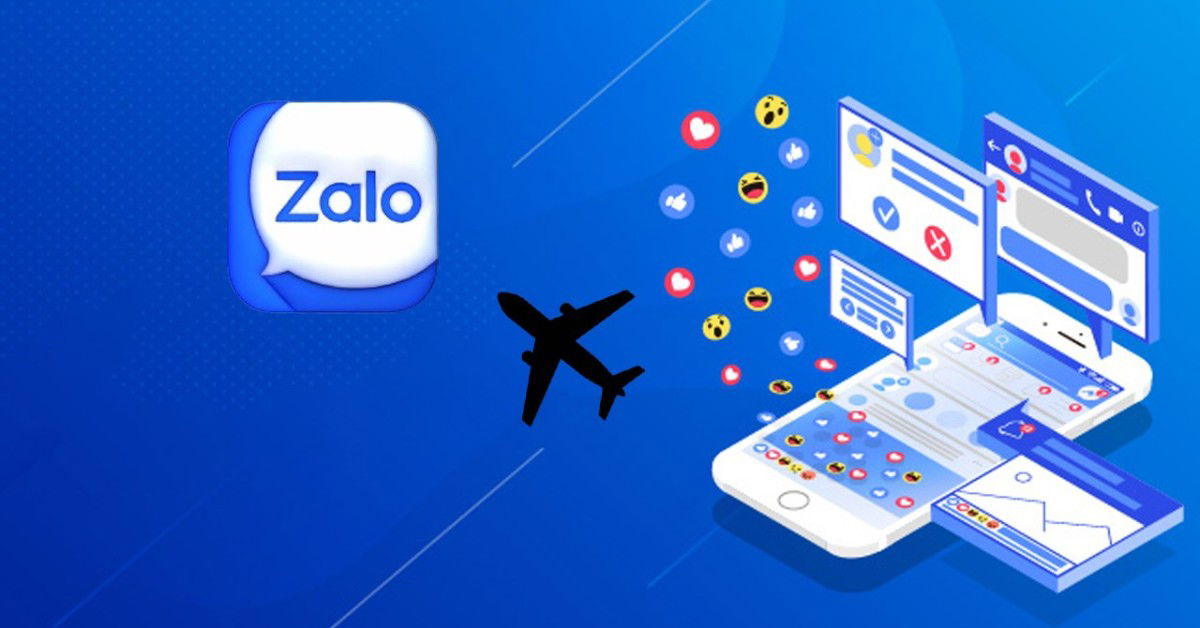
Xem nhanh [ẨnHiện]
- 1 Tổng hợp mẹo, thủ thuật hay trên Zalo mới nhất 2024
- 1.1 Tạo tài khoản trên Zalo
- 1.2 Cách kết bạn trên Zalo
- 1.3 Cách tạo nhóm trên Zalo
- 1.4 Mẹo đổi tên hiển thị trên Zalo
- 1.5 Thay ảnh đại diện và ảnh bìa trên Zalo
- 1.6 Thu hồi, xóa tin nhắn Zalo
- 1.7 Thủ thuật chặn người lạ trên Zalo
- 1.8 Cách gửi file qua Zalo
- 1.9 Mẹo ẩn trạng thái online trên Zalo
- 1.10 Mẹo ẩn số điện thoại trên Zalo
- 1.11 Thủ thuật ẩn thông báo sinh nhật trên Zalo
- 1.12 Hướng dẫn gửi định vị qua Zalo
- 1.13 Cách khôi phục tin nhắn Zalo
- 1.14 Cách đồng bộ tin nhắn Zalo
- 1.15 Hướng dẫn lấy mật khẩu Zalo
- 1.16 Cách tắt mã hóa đầu cuối Zalo
- 1.17 Cách xóa tài khóa Zalo vĩnh viễn và tạm thời
- 1.18 Tạm kết
Tổng hợp mẹo, thủ thuật hay trên Zalo mới nhất 2024
Zalo không chỉ là một ứng dụng nhắn tin thông thường, mà còn mang đến nhiều tính năng hữu ích giúp người dùng tối ưu hóa trải nghiệm. Những thủ thuật Zalo sẽ giúp bạn tận dụng tối đa các tính năng như gửi file, gọi video, bảo mật thông tin cá nhân và nhiều tính năng khác. Trong bài viết này, XTmobile sẽ chia sẻ những thủ thuật hay trên Zalo bạn có thể áp dụng trong năm 2024 để cải thiện và nâng cao hiệu quả sử dụng.
Tạo tài khoản trên Zalo
Để bắt đầu sử dụng Zalo, bạn có thể đăng nhập trên trình duyệt web, phần mềm máy tính hoặc ứng dụng điện thoại. Tuy nhiên, việc đăng ký tài khoản Zalo chỉ có thể thực hiện trên ứng dụng di động. Dưới đây là từng bước đăng ký cơ bản:
Bước 1: Mở ứng dụng Zalo trên điện thoại, bấm chọn Đăng ký. Sau đó, hãy nhập tên và số điện thoại của bạn.
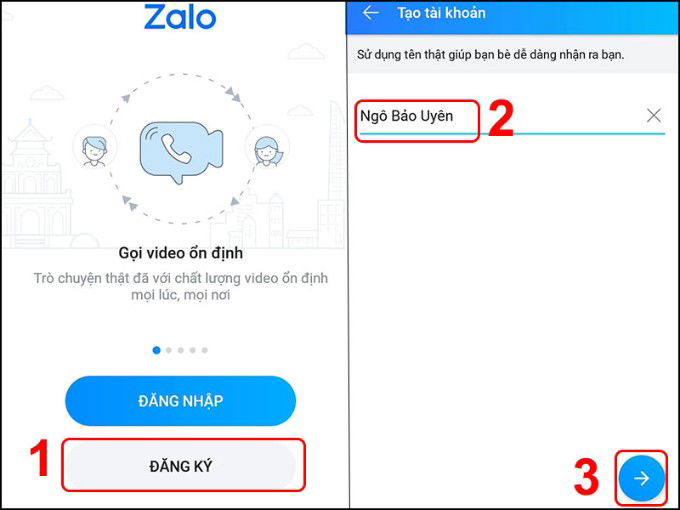
Bước 2: Nhận thông báo xác nhận từ Zalo và nhấn nút Xác nhận.
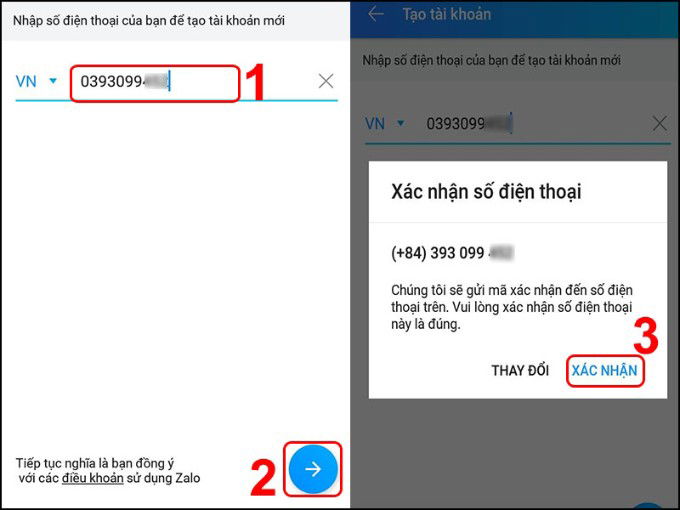
Bước 3: Mã xác thực sẽ được gửi qua tin nhắn hoặc cuộc gọi. Tiếp theo điền mã vào ô và nhấn Xác nhận. Nếu không nhận được mã, bạn có thể chọn Gửi lại để thử lại.
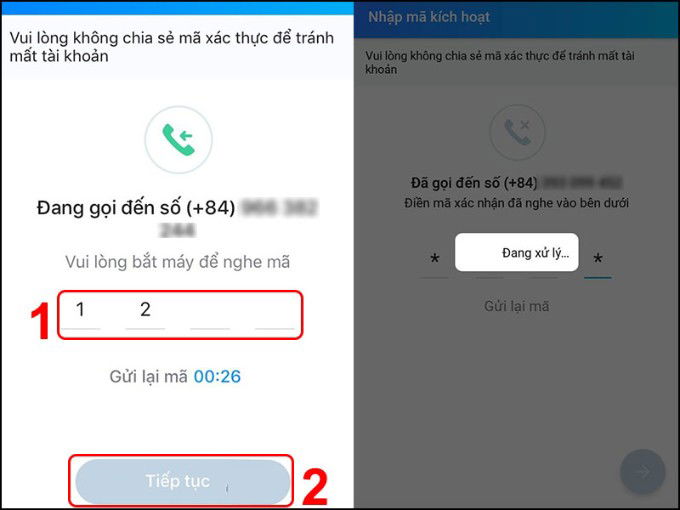
Cách kết bạn trên Zalo
Kết bạn trên Zalo có thể thực hiện thông qua số điện thoại hoặc mã QR. Để kết bạn qua mã QR, bạn chỉ cần nhấp chọn biểu tượng QR ở phía bên phải giao diện ứng dụng Zalo. Sau đó, bạn quét mã QR của bạn bè để kết bạn. Ngoài ra, bạn có thể thực hiện theo từng bước sau:
Bước 1: Truy cập ứng dụng Zalo > Tại thanh tìm kiếm, nhập số điện thoại mà bạn muốn kết bạn.
Bước 2: Lúc này, Zalo sẽ hiển thị tài khoản Zalo của bạn bè mà bạn muốn thêm bạn. Bạn chỉ việc chọn nút Kết bạn là xong.
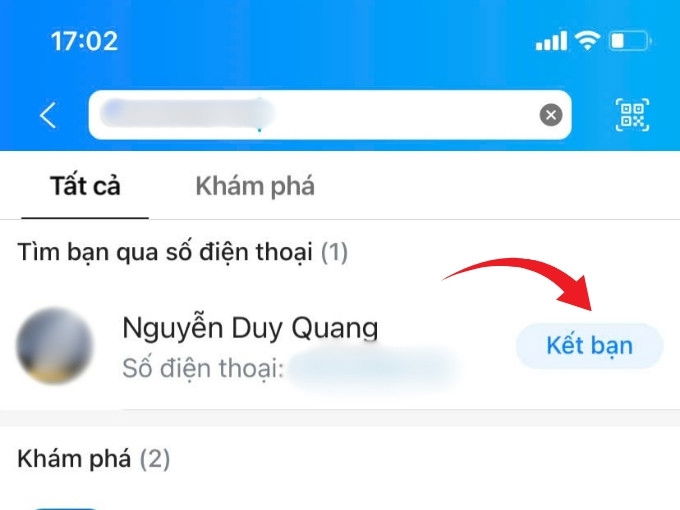
Cách tạo nhóm trên Zalo
Tạo nhóm là một thủ thuật hay trên Zalo giúp bạn kết nối với nhiều người, thuận tiện cho học tập, công việc hoặc trò chuyện. Bạn có thể chia sẻ tài liệu và thông báo nhanh chóng. Để tạo nhóm, làm theo các bước sau:
Bước 1: Mở ứng dụng Zalo, nhấn vào biểu tượng dấu "+" ở góc phải màn hình.
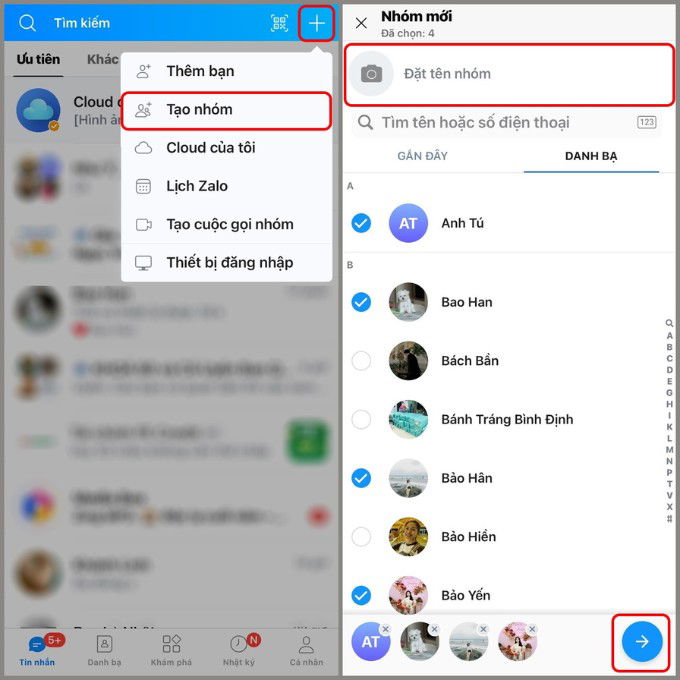
Bước 2: Chọn Tạo nhóm và chọn các thành viên bạn muốn thêm vào nhóm.
Bước 3: Sau khi chọn xong, bấm vào nút mũi tên ở góc dưới bên phải để hoàn tất việc tạo nhóm.
Mẹo đổi tên hiển thị trên Zalo
Việc đổi tên Zalo là một thủ thuật hay trên Zalo được nhiều người sử dụng để tạo sự mới mẻ cho tài khoản hoặc đơn giản để giúp bạn bè dễ nhận diện hơn. Dù lý do là gì, bạn có thể làm theo các bước sau để nhanh chóng thay đổi tên hiển thị của mình:
Bước 1: Mở ứng dụng Zalo trên điện thoại > Nhấn vào mục Cá nhân ở góc dưới cùng bên phải.
Bước 2: Vào tiếp Xem trang cá nhân của bạn. Sau đó, click vào biểu tượng ba chấm ở góc trên cùng bên phải.
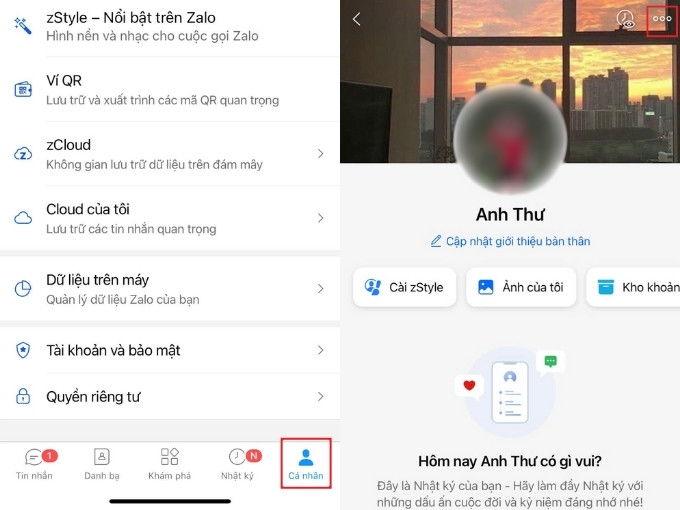
Bước 3: Vào Thông tin > Chọn Chỉnh sửa > Nhập tên mới vào ô Tên hiển thị.
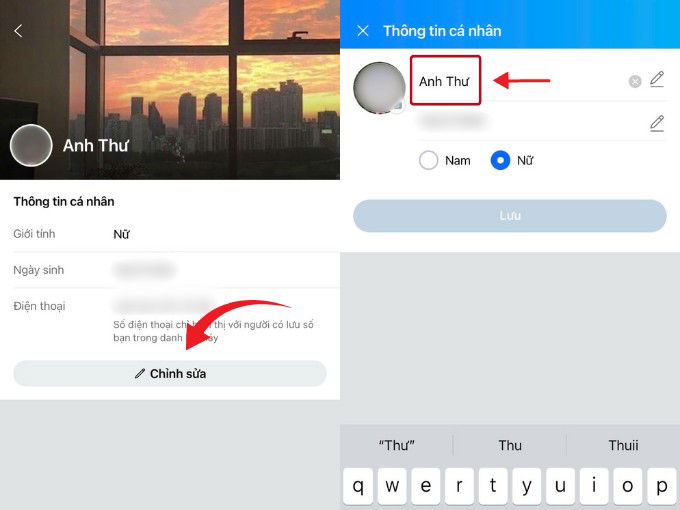
Bước 4: Nhấn Lưu để hoàn tất việc đổi tên.
Thay ảnh đại diện và ảnh bìa trên Zalo
Một trong những thao tác cơ bản và dễ thực hiện trên Zalo là thay đổi ảnh đại diện và ảnh bìa của tài khoản cá nhân. Bạn có thể làm theo các bước dưới đây để thay đổi chúng:
Bước 1: Mở ứng dụng Zalo và chọn mục Cá nhân ở góc dưới bên phải.
Bước 2: Chọn Xem trang cá nhân tại mục đầu tiên, sau đó nhấn vào ảnh đại diện hoặc ảnh bìa.
Bước 3: Lựa chọn Chụp ảnh mới hoặc Chọn ảnh trên máy.
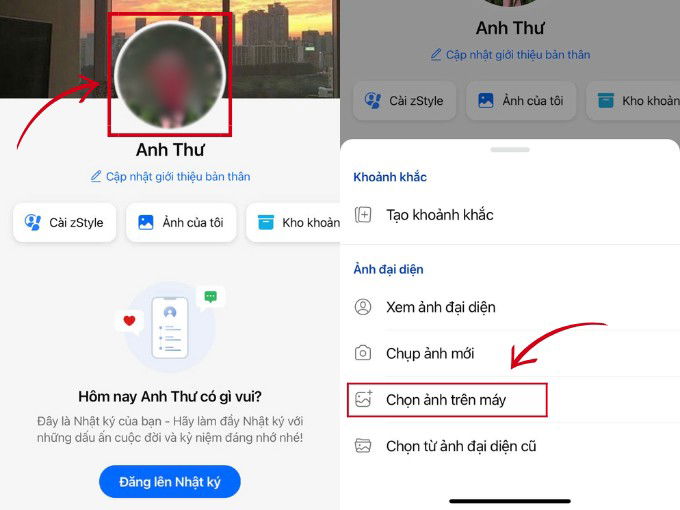
Bước 4: Điều chỉnh bố cục ảnh sao cho phù hợp và bấm Xong để lưu thay đổi.
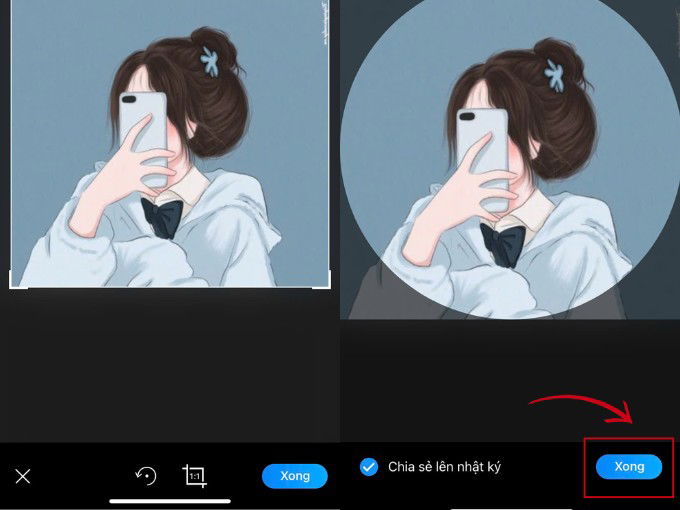
Thu hồi, xóa tin nhắn Zalo
Một thủ thuật Zalo hay được nhiều người chú ý là xóa tin nhắn, đặc biệt khi cần thu hồi những thông tin nhạy cảm hoặc chỉnh sửa các tin nhắn gửi nhầm. Với Zalo, bạn có thể xóa tin nhắn ở cả hai phía, đảm bảo nội dung không còn hiển thị cho người nhận. Thực hiện theo các bước sau để xóa tin nhắn dễ dàng:
Bước 1: Mở Zalo và chọn cuộc trò chuyện có tin nhắn muốn thu hồi hoặc xóa.
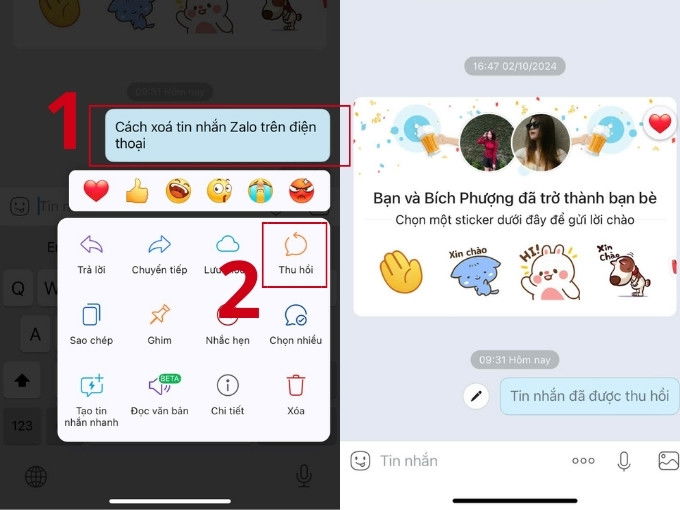
Bước 2: Nhấn giữ vào đoạn tin nhắn cần xóa. Sau đó, chọn Thu hồi nếu muốn xóa tin nhắn từ hai phía hoặc nhấn Xóa để xóa tin nhắn từ phía bạn.
Thủ thuật chặn người lạ trên Zalo
Chặn người lạ trên Zalo là một trong những thủ thuật Zalo hay được nhiều người sử dụng để bảo vệ sự riêng tư. Người lạ trong Zalo là những người chưa kết bạn, không nằm trong danh sách bạn bè. Với tính năng chặn, bạn có thể ngăn họ gửi tin nhắn, xem ảnh hoặc đọc bài đăng của bạn. Để chặn người lạ vĩnh viễn, bạn có thể làm theo các bước sau:
Bước 1: Truy cập ứng dụng Zalo và chọn tab Cá nhân.
Bước 2: Nhấn vào biểu tượng Cài đặt > Vào mục Quyền riêng tư.
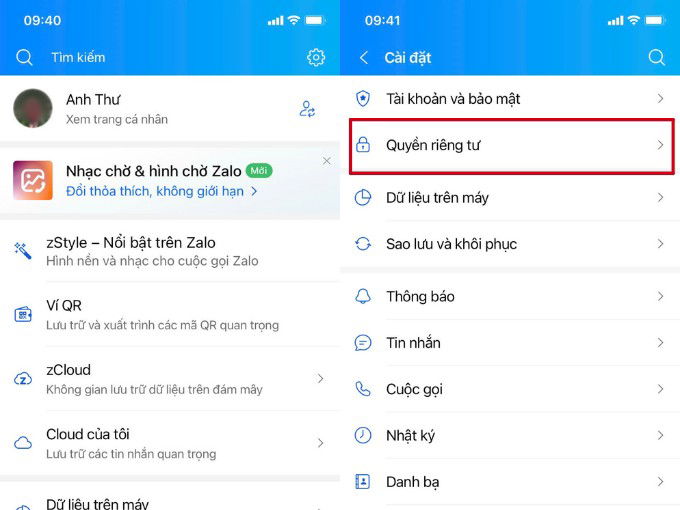
Bước 3: Tại các tùy chọn “Cho phép nhắn tin” và “Cho phép gọi điện” điều chỉnh thiết lập phù hợp để hoàn tất.
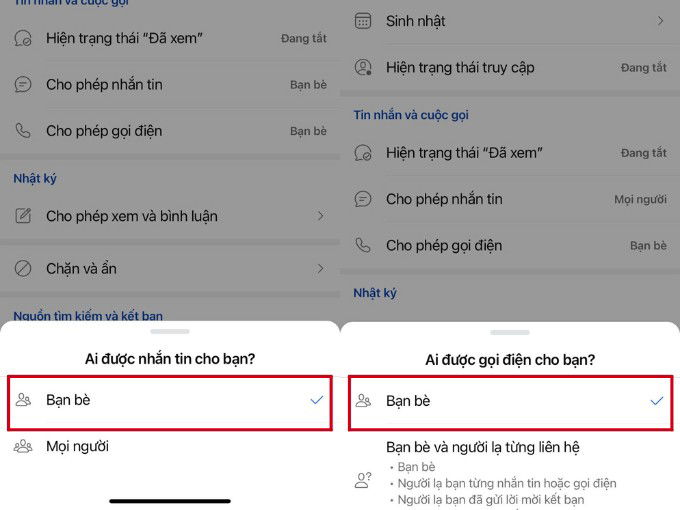
Cách gửi file qua Zalo
Một thủ thuật Zalo hay giúp người dùng chia sẻ dữ liệu dễ dàng qua Internet là gửi file qua Zalo. Zalo hỗ trợ nhiều định dạng như ảnh, video, tài liệu Word, PDF và các file khác, với dung lượng tối đa lên đến 1GB. Điều này rất hữu ích cho công việc và học tập, giúp bạn truyền tải tài liệu một cách nhanh chóng.
Bước 1: Mở ứng dụng Zalo và chọn cuộc trò chuyện bạn muốn chia sẻ file.
Bước 2: Nhấn vào biểu tượng dấu ba chấm ở góc dưới bên phải > Chọn mục Tài liệu.
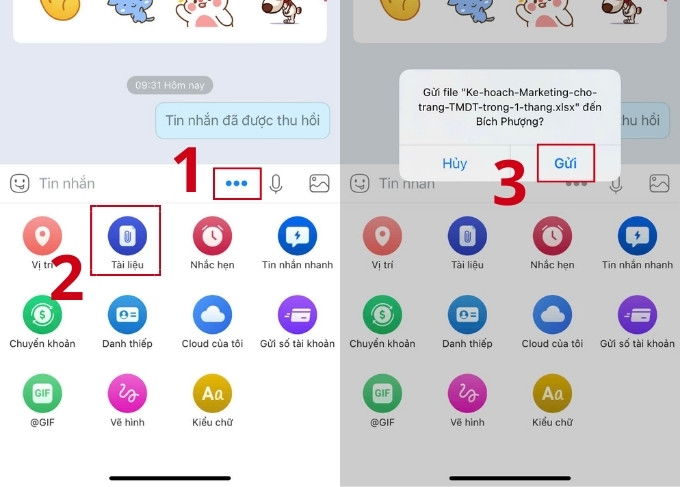
Bước 3: Chọn file cần gửi và nhấn Gửi để hoàn tất thao tác.
Mẹo ẩn trạng thái online trên Zalo
Tắt trạng thái online là một thủ thuật hay trên Zalo mà nhiều người quan tâm để bảo vệ quyền riêng tư. Khi không muốn bạn bè hoặc người thân thấy thời gian truy cập Zalo của mình, bạn có thể tắt trạng thái online. Điều này giúp tránh bị làm phiền và giữ sự riêng tư. Để ẩn trạng thái truy cập, bạn có thể làm theo các bước sau:
Bước 1: Vào tab Cá nhân trong giao diện Zalo > Chọn biểu tượng Cài đặt ở góc trên bên phải.
Bước 2: Sau đó, chọn Quyền riêng tư > Tắt “Hiện trạng thái truy cập” để hoàn tất.
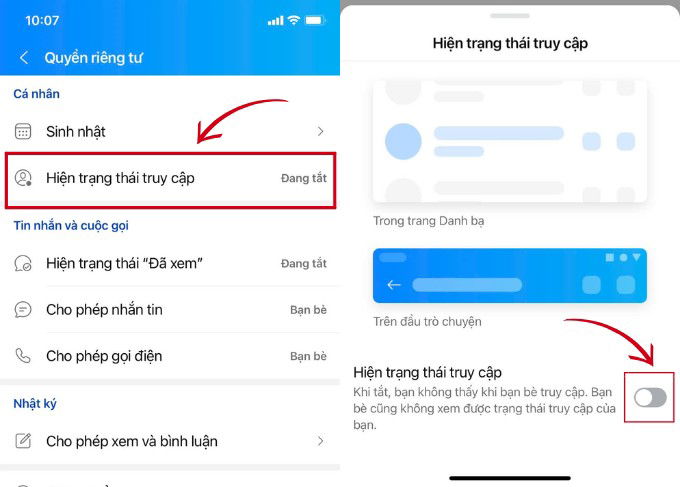
Mẹo ẩn số điện thoại trên Zalo
Ẩn số điện thoại trên Zalo là một mẹo hay trên Zalo giúp bạn kiểm soát quyền riêng tư. Zalo cho phép người dùng tìm kiếm nhau qua số điện thoại để kết bạn nhanh chóng. Tuy nhiên, tính năng này cũng có thể bị lợi dụng để làm phiền hoặc xâm phạm quyền riêng tư. Để ngăn người lạ tìm thấy tài khoản của bạn qua số điện thoại, bạn có thể thực hiện theo các bước dưới đây:
Bước 1: Mở Zalo trên điện thoại, vào mục Cá nhân và chọn biểu tượng Cài đặt.
Bước 2: Vào Quyền riêng tư > Chọn Quản lý nguồn tìm kiếm và kết bạn.
Bước 3: Tắt tùy chọn “Cho phép người lạ tìm thấy và kết bạn qua số điện thoại” để hoàn tất ẩn số điện thoại trên Zalo.
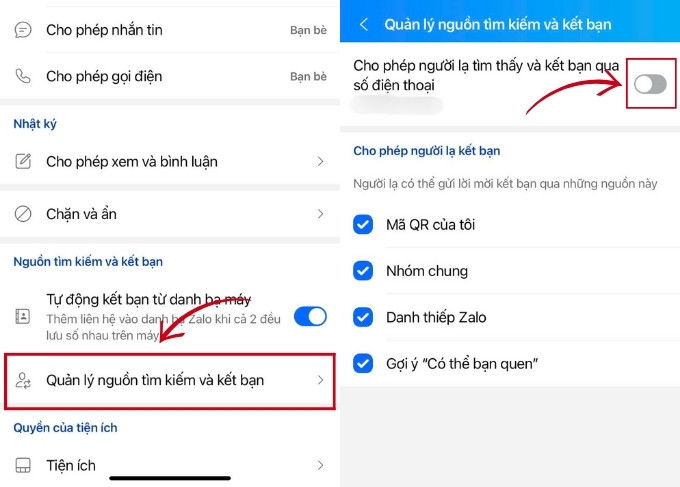
Thủ thuật ẩn thông báo sinh nhật trên Zalo
Thông báo sinh nhật trên Zalo là một tính năng phổ biến, cho phép người dùng chia sẻ ngày sinh và nhận lời chúc từ bạn bè. Tuy nhiên, một số người không thích nhận quá nhiều lời chúc hoặc thông báo sinh nhật, nhất là khi chúng gây gián đoạn công việc hoặc làm lỡ các cuộc trò chuyện quan trọng. Để tắt thông báo sinh nhật trên Zalo, hãy làm theo các bước sau:
Bước 1: Mở ứng dụng Zalo và vào phần Cá nhân.
Bước 2: Nhấp vào biểu tượng Cài đặt góc trên cùng bên phải.
Bước 3: Chọn mục Quyền riêng tư > Vào mục Sinh nhật và bật Không hiện để tắt thông tin ngày sinh nhật. Đồng thời, bạn cũng có thể tắt phần thông báo Báo cho bạn bè về sinh nhật của tôi.
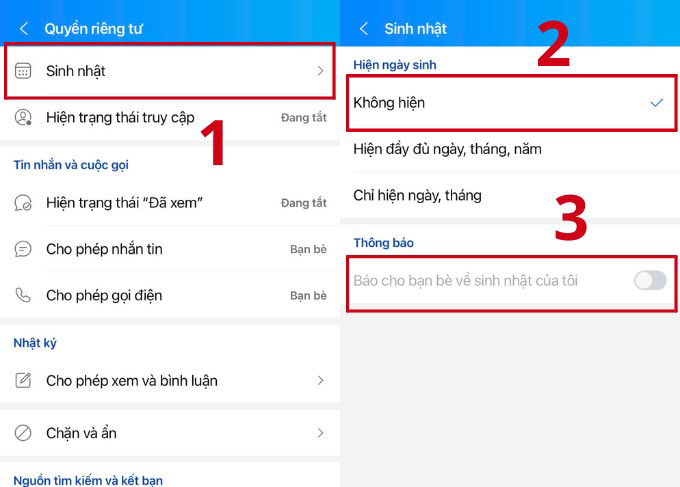
Hướng dẫn gửi định vị qua Zalo
Gửi định vị qua Zalo là một thủ thuật tiện ích giúp chia sẻ vị trí chính xác của bạn với người khác, rất hữu ích trong việc tổ chức cuộc hẹn, chỉ đường hoặc thông báo vị trí của bạn. Để thực hiện, làm theo các bước dưới đây:
Bước 1: Mở ứng dụng Zalo trên điện thoại > Vào cuộc trò chuyện với người mà bạn muốn gửi vị trí.
Bước 2: Nhấn vào biểu tượng ba chấm ở góc dưới bên phải màn hình > Chọn Vị trí.
Bước 3: Nhấn Gửi vị trí hiện tại hoặc chọn một địa điểm cụ thể mà bạn muốn.
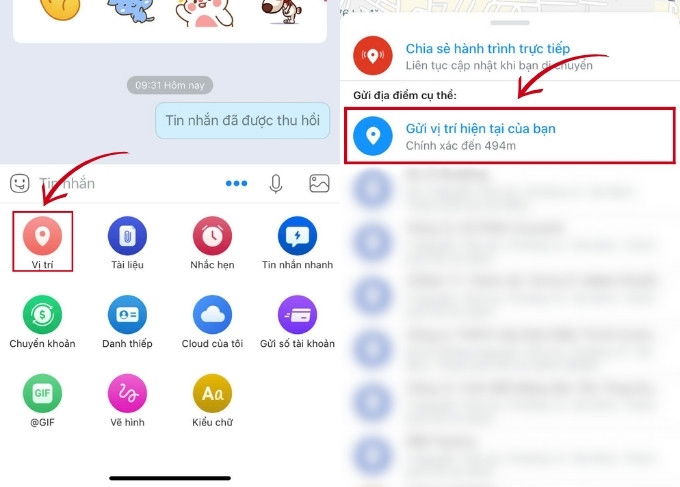
Cách khôi phục tin nhắn Zalo
Khôi phục tin nhắn Zalo là một thủ thuật hữu ích mà người dùng thường tìm kiếm, đặc biệt khi vô tình xóa đi những tin nhắn quan trọng. Nếu đã kích hoạt tính năng sao lưu, bạn hoàn toàn có thể khôi phục lại tin nhắn đã xóa trong khoảng thời gian nhất định. Zalo sẽ giữ lại dữ liệu sao lưu trong vòng 24 giờ, sau đó chúng sẽ tự động bị xóa nếu không được khôi phục.
Bước 1: Mở ứng dụng Zalo và vào tab Cá nhân > Nhấn vào biểu tượng Cài đặt.
Bước 2: Vào Sao lưu và khôi phục > Chọn Sao lưu để Zalo tải lại dữ liệu.
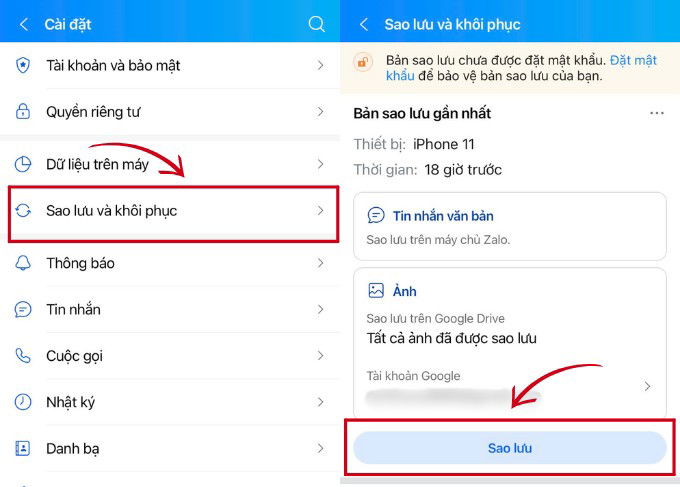
Bước 3: Nhấn Khôi phục để hoàn tất việc khôi phục tin nhắn.
Cách đồng bộ tin nhắn Zalo
Đồng bộ tin nhắn là một thủ thuật hay trên Zalo giúp người dùng giữ các cuộc trò chuyện đồng nhất giữa các thiết bị khác nhau. Khi tính năng sao lưu được kích hoạt, bạn có thể dễ dàng truy cập các tin nhắn trên điện thoại hoặc máy tính của mình, giúp bảo vệ dữ liệu quan trọng và tránh mất mát khi đổi thiết bị. Dưới đây là các bước để đồng bộ tin nhắn Zalo trên máy tính:
Bước 1: Đăng nhập vào Zalo của bạn trên điện thoại. Nhấn vào biểu tượng bánh răng ở góc dưới bên trái và chọn mục Cài đặt.
Bước 2: Chọn Đồng bộ tin nhắn > Nhấn Đồng bộ ngay để hoàn tất.
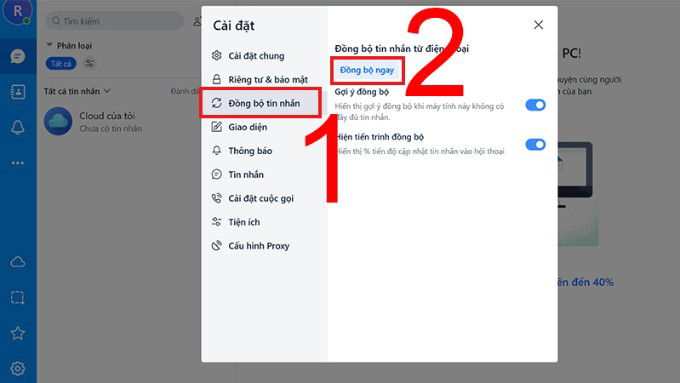
Hướng dẫn lấy mật khẩu Zalo
Nếu bạn quên mật khẩu Zalo và không thể đăng nhập vào tài khoản của mình, đừng lo lắng. Ứng dụng Zalo thường giữ tài khoản đăng nhập sẵn, nhưng khi cần đăng nhập lại, bạn có thể gặp phải tình huống quên mật khẩu. Để lấy lại mật khẩu Zalo, bạn chỉ cần làm theo các bước dưới đây:
Bước 1: Mở ứng dụng Zalo trên điện thoại > Chọn Quên mật khẩu/Lấy lại mật khẩu.
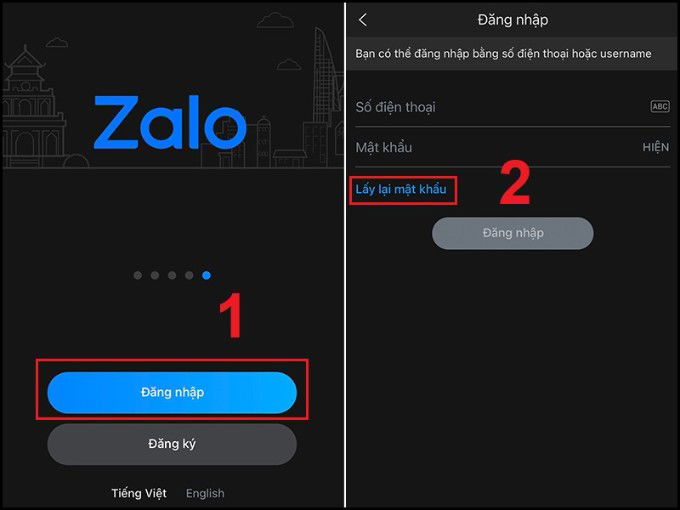
Bước 2: Nhập số điện thoại đã đăng ký tài khoản Zalo > Nhấn Tiếp tục.
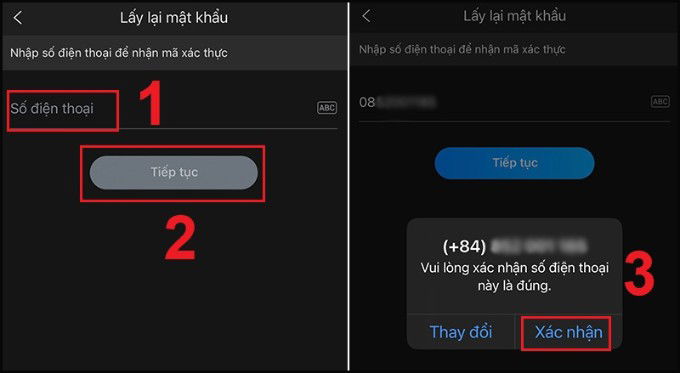
Bước 3: Nhập mã xác thực được gửi qua tin nhắn hoặc cuộc gọi đến số điện thoại của bạn.
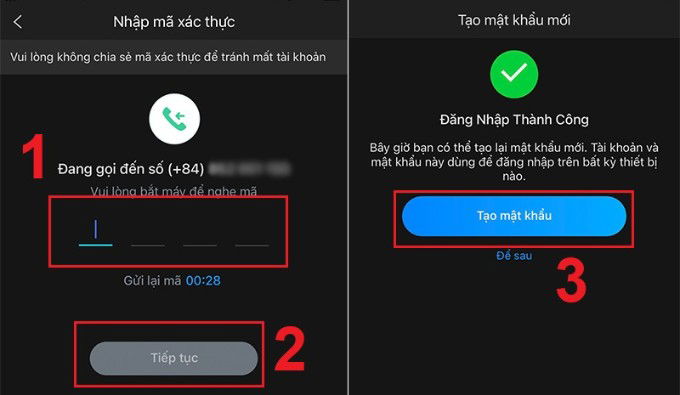
Bước 4: Tạo mật khẩu mới cho tài khoản Zalo.
Bước 5: Bấm Xác nhận để hoàn tất quá trình lấy lại mật khẩu.
Cách tắt mã hóa đầu cuối Zalo
Mã hóa đầu cuối là tính năng bảo mật trên Zalo được thiết kế để bảo vệ tin nhắn của người dùng khỏi sự truy cập trái phép. Tuy nhiên, tính năng này vẫn còn trong giai đoạn thử nghiệm và đôi khi gây ra một số phiền toái cho người dùng trong quá trình truy cập các cuộc trò chuyện. Nếu bạn muốn tắt tính năng mã hóa đầu cuối này, có thể thực hiện theo các bước sau:
Bước 1: Cài đặt trình duyệt Kiwi Browser trên điện thoại > Thêm tiện ích ZaX vào Chrome.
Bước 2: Mở ứng dụng, nhấn vào biểu tượng ba chấm ở góc phải và bật chế độ Desktop site.
Bước 3: Đăng nhập Zalo trên web qua Kiwi Browser.

Bước 4: Nhấn vào biểu tượng ZaX và chọn Tắt mã hóa đầu cuối.
Bước 5: Lựa chọn cuộc trò chuyện muốn tắt mã hóa đầu cuối và hoàn tất thao tác.
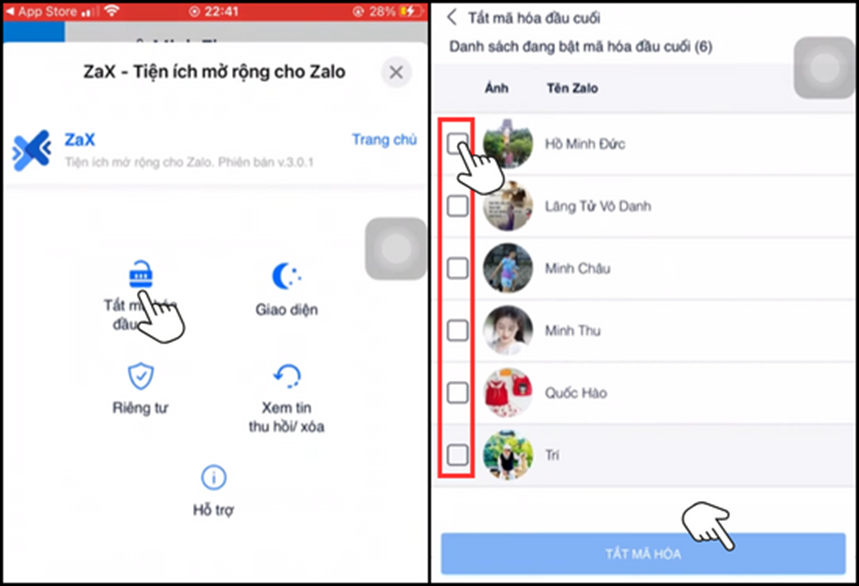
Cách xóa tài khóa Zalo vĩnh viễn và tạm thời
Việc xóa tài khoản Zalo là một thủ thuật phổ biến được nhiều người sử dụng khi không còn muốn duy trì tài khoản trên nền tảng này. Trước đây, Zalo cho phép người dùng khóa tài khoản tạm thời, nhưng hiện nay tính năng này đã bị loại bỏ. Khi xóa tài khoản Zalo, thông tin của bạn sẽ bị xóa vĩnh viễn và không thể khôi phục lại sau 48 giờ. Để xóa tài khoản Zalo, bạn có thể làm theo các bước sau:
Bước 1: Mở ứng dụng Zalo của bạn trên điện thoại.
Bước 2: Vào tab Cá nhân và nhấn vào biểu tượng Cài đặt.
Bước 3: Chọn mục Tài khoản và bảo mật > Nhấn vào Xóa tài khoản.
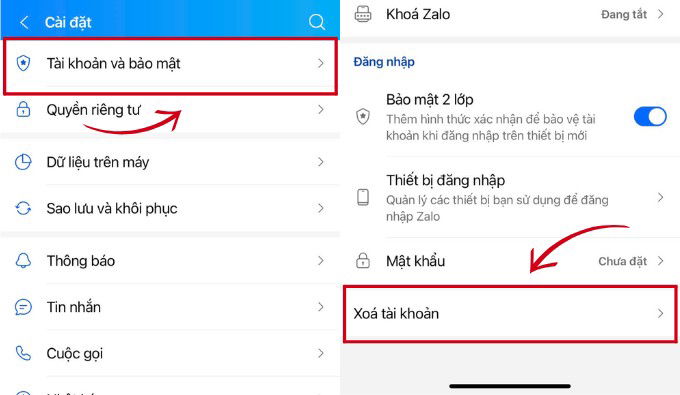
Bước 4: Nhập số điện thoại và lý do xóa tài khoản, sau đó chọn Tiếp tục.
Bước 5: Nhập mật khẩu của tài khoản và nhấn Xóa tài khoản.
Bước 6: Xác nhận yêu cầu và nhấn Xóa tài khoản khi có thông báo từ Zalo.
Tạm kết
Hy vọng với những thủ thuật Zalo hay trên, bạn sẽ có những trải nghiệm tuyệt vời hơn khi sử dụng Zalo trong năm 2024. Nếu cảm thấy nội dung hữu ích, đừng quên chia sẻ và bình luận ngay bên dưới bài viết này. Hẹn gặp bạn đọc ở các bài viết tiếp theo!
Xem thêm:
- Cách rời nhóm Zalo không ai biết, không để lại thông báo
- Hướng dẫn cách đổi font chữ Zalo chỉ với vài bước cơ bản
- Cách tạo tài khoản Zalo thứ 2 trên cùng một thiết bị dễ dàng và hiệu quả
XTmobile.vn






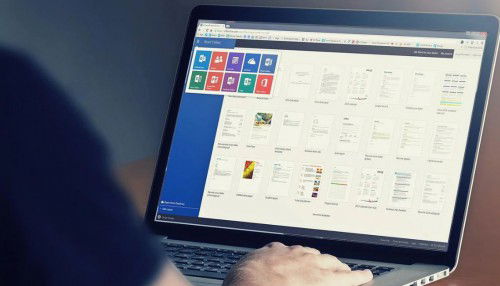


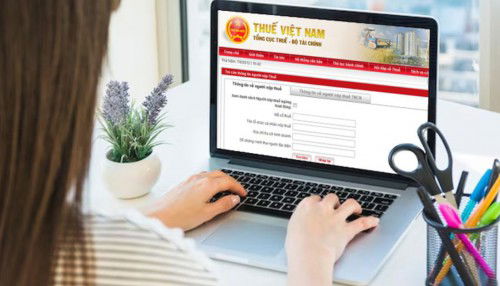

_crop_Meo-su-dung-microsoft-office-xtmobile.jpg)
_crop_cach-dung-meta-ai-trong-tin-nhan-tren-instagram-xtmobile.jpg)
_crop_iphone-17-air-lo-thiet-ke-moi.jpg)
_crop_sac-nhanh-galaxy-s25-xtmobile.jpg)
_crop_chia-se-vi-tri-truc-tiep-tren-instagram-xtmobile.jpg)






